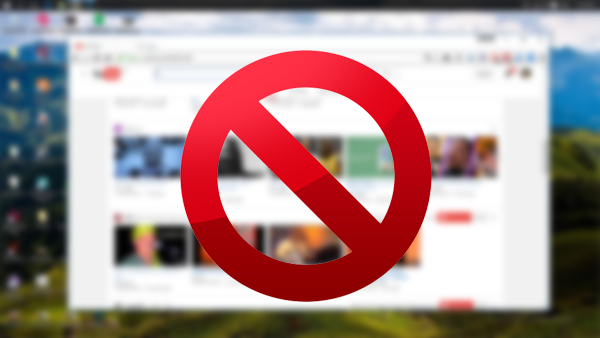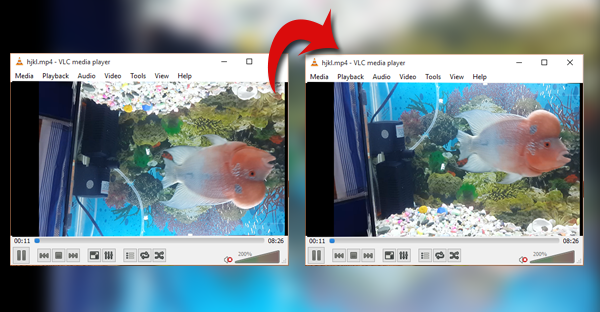تعرف على هذه الخدعة في Word لضغط الصور وتقليل مساحتها بطريقة فعالة

هذه الحيلة ستكون رائعة جداً في حال أردت ضغط مجموعة صور بشكل سريع ولا تمتلك برنامج خاص للقيام بتلك المهمة. بعد فتح ملف وورد جديد قم بإضافة الصور للملف بالسحب والإفلات أو من خلال تبويب إدراج “Insert” ويُمكنك إضافة صورة أو مجموعة من الصور دفعة واحدة
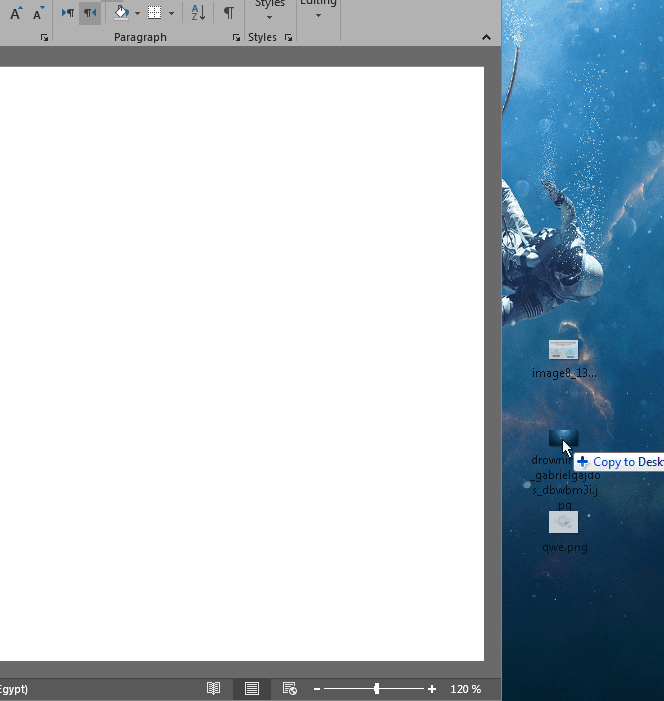
قم بتحديد أي صورة بالضغط عليها مرتين لتظهر خيارات التعديل على الصور ثم قم بالضغط على خيار ضغط الصور “Compress Picture” كما في الصورة
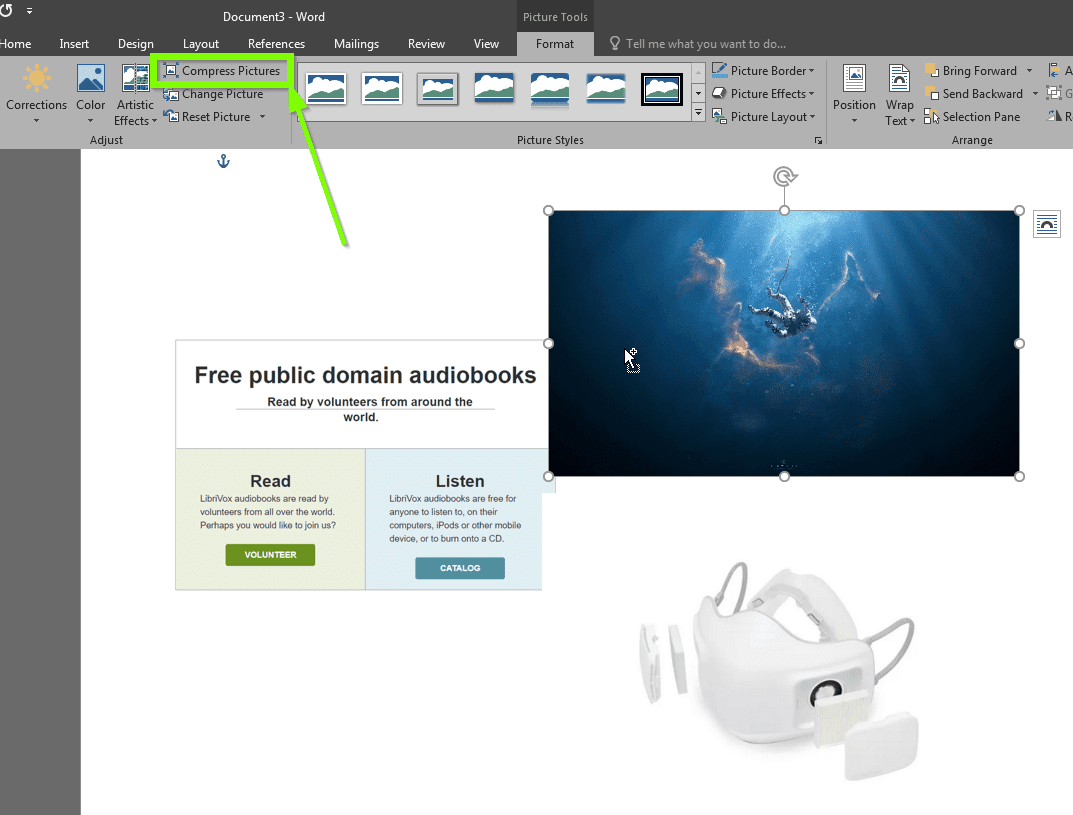
ستظهر نافذة منها قم بإزالة العلامة كما في المربع الأخضر ليتم تطبيق الضغط على كل الصور ومن الخيارات في المربع الأحمر إختر الدقة التي تريد الضغط لها فكلما نزلت للأسفل قلت الدقة. قم بإختيار الخيار المناسب ثم قم بالضغط علي OK بالأسفل لتطبيق الإعدادات وضغط الصور في الحال
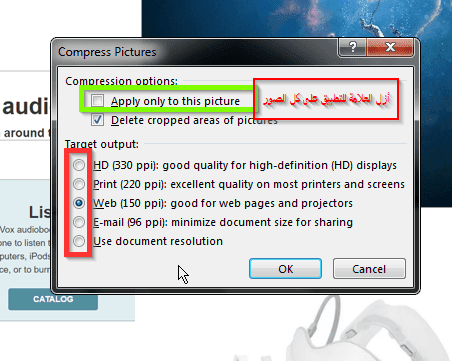
لحفظ الصور التي تم ضغطها قم بالضغط عليها بالزر الأيمن واضغط على خيار “Save As Picture” لتجد نافذة يُمكنك من خلالها تحديد مكان حفظ الصورة علي القرص الصلب
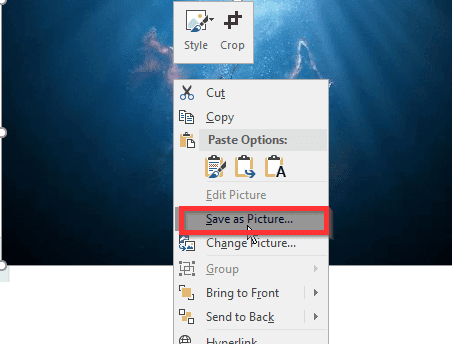
وعند المقارنة بين حجم الصورة الأصلية والصورة المضغوطة ستجد فارق بينهم حسب الدقة التي إخترتها في الخطوات السابقة.
=========
من طرف البهي